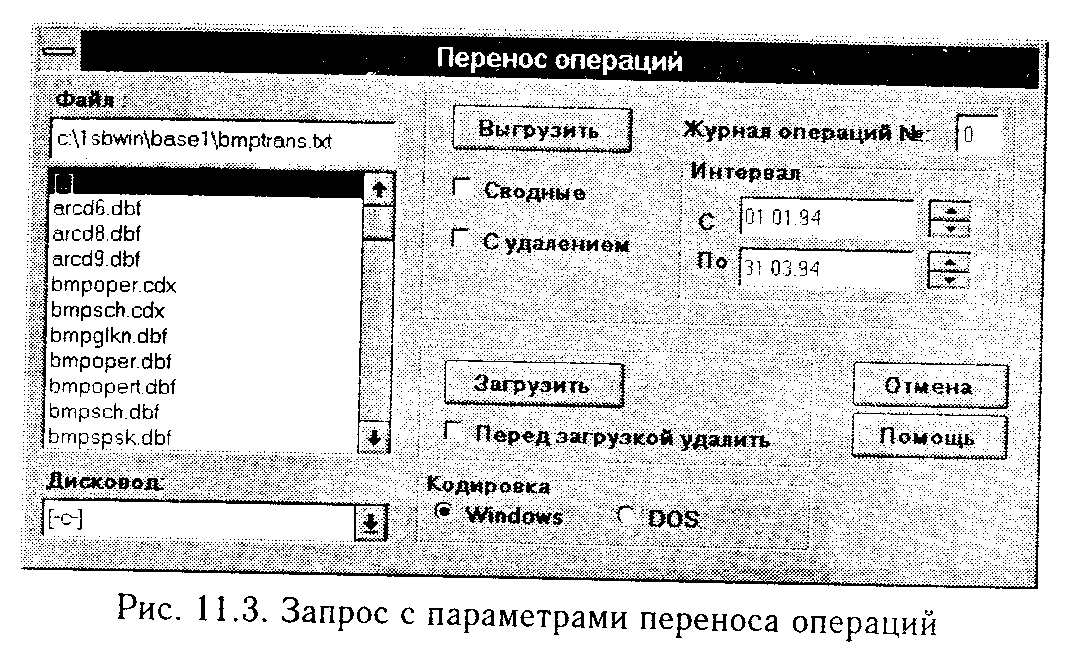
Если предприятие осуществляет большое количество хозяйственных операций, то ввод всех операций на одном компьютере может оказаться невозможным. Однако “1С:Бухгалтерия” позволяет организовать раздельный учет на нескольких компьютерах (рабочих местах) с последующим слиянием данных для подведения итогов. Как правило, разделение работ между рабочими местами осуществляется по участкам учета: на одном рабочем месте обрабатываются банковские документы, на другом — заработная плата, а на третьем — учет материалов и товаров и т.д.
Организация нескольких рабочих мест. Для разделения учета между несколькими рабочими местами следует:
Замечание. Все вводимые в журнал операций проводки содержат номер журнала операции. Этот номер в при просмотре журнала выводится справа (графа “№”), при необходимости он может быть изменен.
Выгрузка проводок. Для выгрузки операций выберите в группе “Операции” главного меню пункт “Перенос операций”. На экран будет выведен запрос параметров переноса операций (рис. 113)
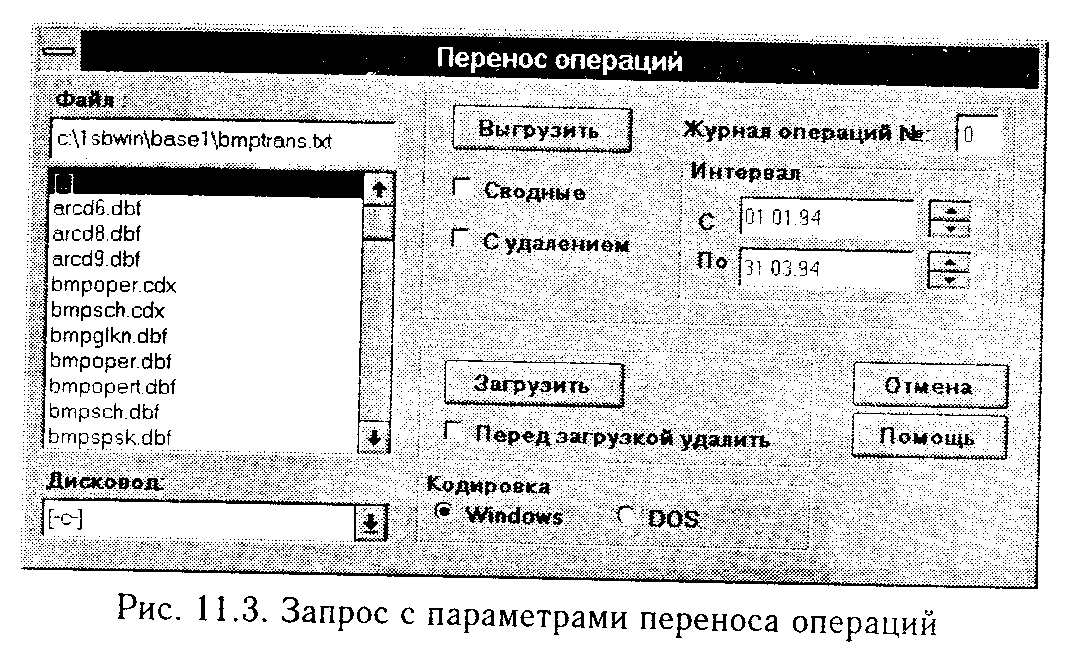
Вы можете установить следующие параметры:
После установки параметров выгрузки проводок надо нажать кнопку запроса [ Выгрузигь ].
Замечания. 1. При выгрузке проводок программа в первой строке файла переноса операций выводит сведения о начальной и конечной датах интервала вырузки операций и значение поля “Журнал операций №>”, т.е. номер журнала, проводки которого включаются в файл переноса операций. При загрузке операций именно эти сведения используются при удалении проводок (если разумеется, во время загрузки указан режим “Перед загрузкой удалить”).
2. При переносе проводок на другое рабочее место, находящееся на том же компьютере, целесообразно в поле “Файл” указать файл, находящийся в директории с файлами данных этого другого рабочего места.
3. При переносе переносятся только проводки, но не заголовки документов.
4. При переносе сводных проводок эти проводки формируются за каждый месяц отдельно.
5. При переносе детальных проводок следует обеспечить (административными мерами) полное совпадение справочников аналитического учета, в противном случае данные аналитического учета будут перенесены неправильно.
6. Перенос проводок позволяет выгрузить данные, сформированные в “1C:Бухгалтерии”, для обработки в других программах (базах данных, табличных процессорах и т.д.).
Загрузка проводок. Для загрузки проводок выберите в группе “Операции” меню программы пункт “Перенос операций”. На экран будет выведен запрос, показанный на рис. 11.3. Вы можете установить следующие параметры загрузки проводок:
После установки параметров выгрузки проводок надо нажать кнопку запроса [ Загрузить ]. Программа выдаст сообщение о том, проводки за какой диапазон дат и с каким номером журнала находятся в выбранном Вами файле, например:
Загрузка: 01.01.94-31.03.94
Журнал операций: Все
Подтвердите выполнение операции!
Если выведенные сведения совпадают с тем, что Вы ожидали увидеть, нажмите клавишу (Enter) или кнопку запроса [ OK ]. В противном случае нажмите кнопку запроса [ Отмена ].
Замечание. Сведения о диапазоне дат и номере журнала операций должны содержаться в первой строке файла переноса операций. Если же их там нет программа выведет сообщение “Неверный диапазон дат”. Если вместо номера журнала в файле указан пробел, то программа загружает (и удаляет) проводки независимо от номера журнала, а в сообщении выводит: “Журнал операций: Все”.
Если Вы задали режим удаления проводок, программа выведет дополнительный запрос о подтверждении удаления проводок:
Будет выполняться удаление проводок!
Подтвердите выполнение операции!
Если Вы уверены в правильности своих действий, нажмите клавишу (Enter) или кнопку запроса [OK]. В противном случае нажмите клавишу (Esc) или кнопку запроса [ Cancel ] (или [ Отмена ]).
Замечания. 1. Перед загрузкой проводок рекомендуется создать архивную копию (см. п. 11.1).
2. Наличие номера журнала позволяет различать проводки, введенные на разных рабочих местах. Например, если проводки, введенные на некотором рабочем месте, содержали ошибки, то Вы сможете загрузить новую версию этих проводок с автоматическим удалением проводок, ранее загруженных с этого рабочего места.
Формат файла переноса операций. Файл переноса операций является текстовым файлом. Первая строка в нем должна содержать интервал дат переносимых операций (дату начала и дату конца интервала) и номер журнала операций. Формат этой строки:
"ДД.ММ.ГГ","ДД.ММ.ГГ","NЖ"
В последующих строках файла каждая строка соответствует одной проводке. Реквизиты проводки перечисляются через запятую в следующем порядке:
Текстовые реквизиты заключаются в кавычки. В полях “код субконто дебета” и “код субконто кредита” указывается номер вида субконто, вслед за которым через двоеточие перечисляются номера каждого уровня субконто.
Если файл переноса операций создается для загрузки проводок в “1С:Бухгалтерию”, то последние шесть полей в нем могут быть опущены, а поля, не содержащие запятых, могут не быть заключенными в кавычки.
Как избежать дублирования проводок. При ведении отдельных участков бухгалтерского учета на разных рабочих местах может произойти дублирование проводок. Например, проводка Д10—К60 может быть отражена и в учете материалов, и в расчетах с поставщиками. При слиянии дублирующиеся проводки необходимо устранить.
Чтобы избежать дублирования проводок, следует на каждом рабочем месте использовать свой номер журнала операций, указываемый в запросе “Параметры журнала операций”. Для тех проводок, которые не должны переноситься на главное рабочее место, следует вручную (или с помощью механизма типовых операций) указывать иной номер журнала операций (например, поставить знак “—”). Тогда отмеченные подобным образом проводки могут быть автоматически отброшены при переносе проводок на главное рабочее место.